如何使用Gerber查看器(GerberView)来检查生成的Gerber文件?
kicad完成pcb的设计后需要将生成的Gerber文件提交给制板厂,在提交之前,最好使用KiCad自带的Gerber查看器工具来做一下检查,确保你生成的Gerber文件没有错误,尤其是不要有某一层漏掉,
如果出现某些错误或漏掉某些层的Gerber文件输出,制板厂恰巧没有帮你检查出来或根本不知道你漏掉了那些层的话,你加工回来的板子极有可能就不能用了。
具体如何使用GerberView这个工具呢,下面简单演示一下:
打开kicad,然后直接打开Gerber文件查看器,
打开Gerber查看器
打开后选择文件-打开Gerber绘制文件-选择导出的Gerber文件,发现是一个一个的.gbr文件,需要选中所有的文件,然后再打开,如图:
选中所有文件
如果打开Gerber文件后没有发现文件,那就在文件格式一栏选择所有的文件: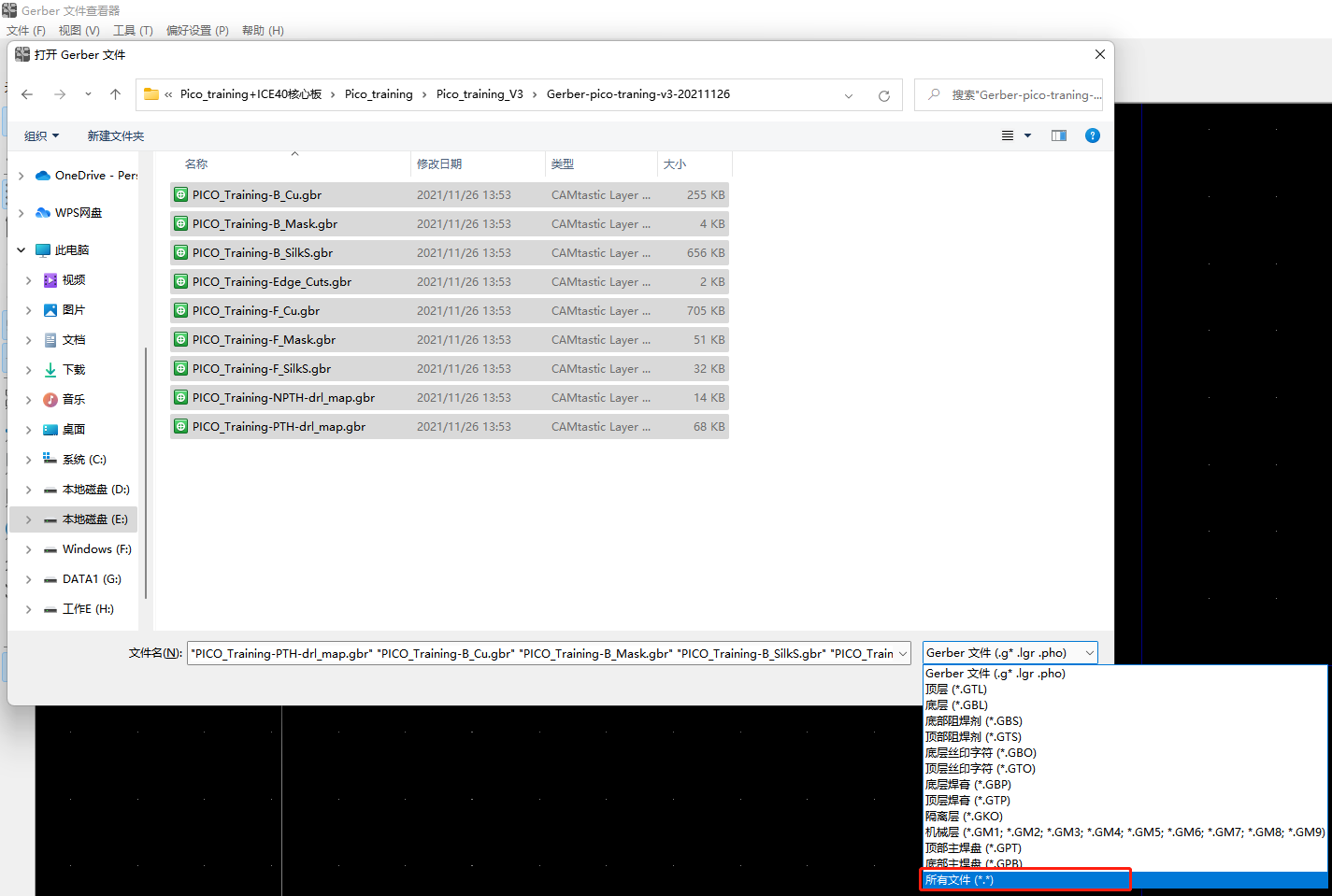
选择所有文件
全选文件后点击打开就可以将Gerber文件加载进来了如图,检查无误后就可以进行加工了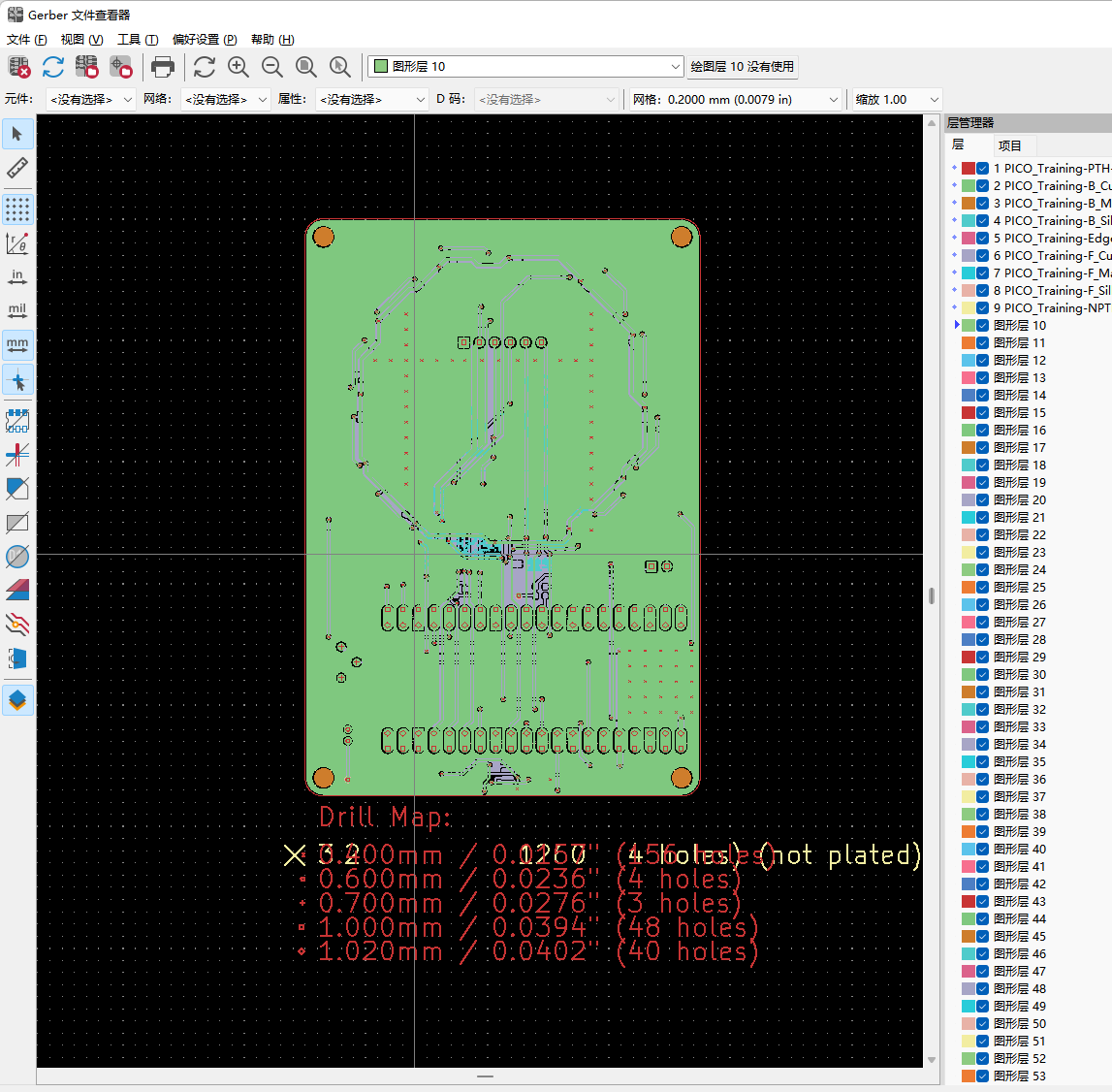
进行Gerber文件界面